
Reliance anunció recientemente su teléfono inteligente de segunda generación, el JioPhone 2, y actualmente lo estamos preparando para una revisión en la oficina de Beebom. Es un dispositivo liviano y compacto con una pantalla horizontal y un teclado QWERTY físico, que es una mejora definitiva con respecto a su predecesor..
El JioPhone 2 funciona con KaiOS 2.5, lo que nos da acceso a un montón de funciones y aplicaciones, incluido Google Maps para la navegación (sí, el dispositivo tiene soporte para GPS). Te da acceso a información importante como geolocalización, lugares, direcciones y más..
La aplicación Google Maps no viene instalada de forma predeterminada en el JioPhone 2, por lo que primero deberá ir a Jio Store, desplazarse por las aplicaciones disponibles (o navegar a la pestaña Utilidades) e instalar la aplicación. Toma uno o dos segundos, eso es todo.

Cómo usar Google Maps en JioPhone 2
Una vez que abra la aplicación Google Maps, verá que la interfaz no está a la par con la experiencia de iOS o Android, pero hay algunas similitudes en la interfaz de usuario. Ahora, si desea ver su ubicación, restaurantes cercanos o direcciones, siga los pasos a continuación:
1. JioPhone 2 no viene con la geolocalización habilitada de forma predeterminada, por lo que deberá vaya a 'Configuración> Red y conectividad' y desplácese hacia abajo hasta la opción de geolocalización. Toque el botón central y seleccione 'Activado' para activar los servicios de GPS.
2. Ahora navega a Google Maps, donde estarás se le pidió que le permitiera permiso a la aplicación para ver su ubicación. Esto solo funcionará una vez que haya completado el paso 1, de lo contrario, la aplicación no podrá señalar dónde se encuentra en este momento. 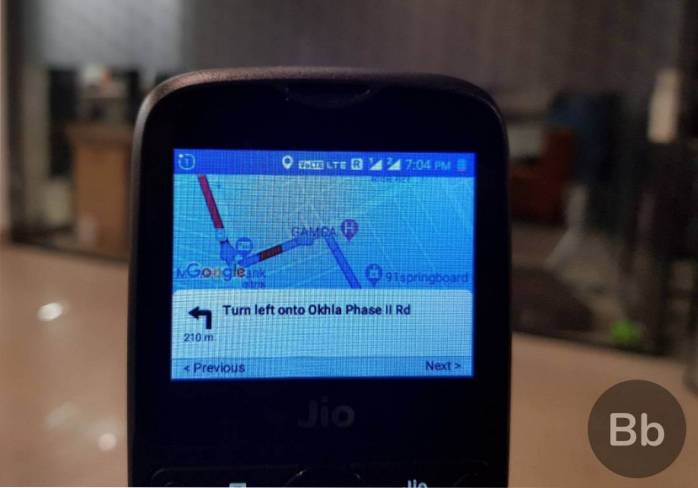
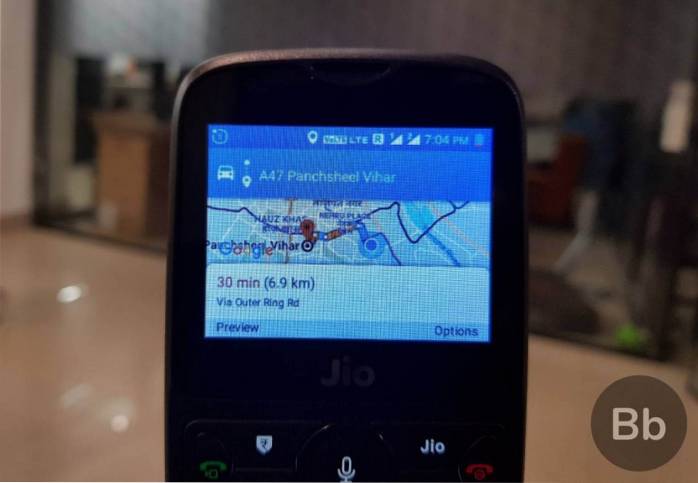
Experiencia de usuario
Ahora está listo para usar Google Maps en el JioPhone 2 para buscar restaurantes, surtidores de gasolina y otros puntos de referencia cercanos a través de la opción de búsqueda, ver su ubicación en el mapa, obtener direcciones a una ubicación en particular y navegar a través de 'turn indicaciones "por giro" en la pantalla. También puede elegir capas de mapa, lo que viene como un toque adicional a la aplicación.
Mi experiencia con Google Maps en el JioPhone 2 ha sido bastante buena, excepto por el hecho de que toda la información aparece en una pantalla diminuta. La aplicación tarda unos 30-40 segundos en señalar su ubicación y la navegación paso a paso tampoco es tan buena en la pequeña pantalla, que no es lo más sensato que se puede hacer mientras se conduce. Solo tendrás que acostumbrarte a eso.
Todo lo demás, incluida la función de búsqueda e indicaciones, funciona bastante bien y se carga casi al instante. Incluso puede obtener detalles sobre restaurantes o supermercados a su alrededor con solo unos pocos clics en ese teclado..
La aplicación Google Maps también funciona de la misma manera en el JioPhone de primera generación, por lo que si tiene alguno de estos dos dispositivos, puede probar Google Maps de inmediato. Háganos saber lo que pensó sobre la aplicación y la experiencia en JioPhone 2.
 Gadgetshowto
Gadgetshowto


